如何关闭windows10自带杀毒软件 win10怎么关闭自带杀毒软件
更新时间:2023-11-28 14:15:49作者:zheng
有些用户为了防止win10电脑自带的杀毒软件拦截应用程序,想要将其关闭,但是却不知道怎么关闭,今天小编教大家如何关闭windows10自带杀毒软件,操作很简单,大家跟着我的方法来操作吧。
具体方法:
1.点击桌面右下角的“开始”菜单,选择“设置”。
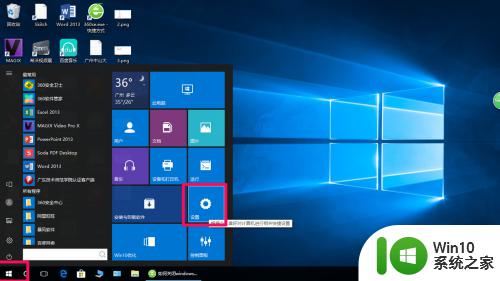
2.点击“更新与安全”。
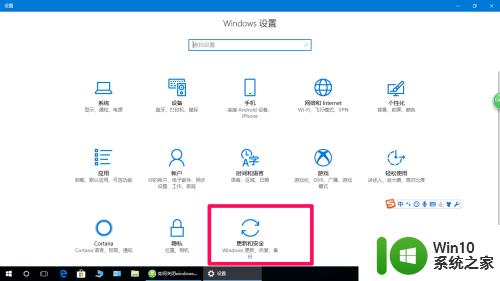
3.点击”Windows Defender”,选择“打开Windows Defender安全中心”。

4.点击“病毒与危险防护”。

5.关闭下端的“定期扫描”,点击“病毒与危险防护”设置。
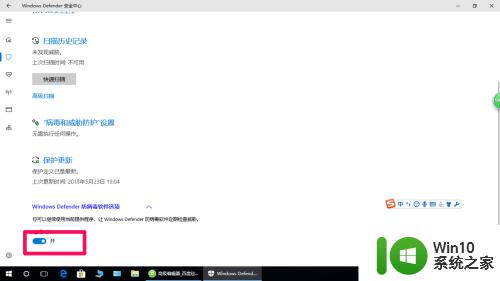
6.将“实时保护”“云提供的保护”和“自动提交样板”关闭。
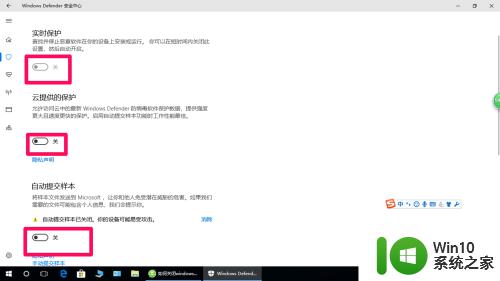
7.希望对你有所帮助。
以上就是如何关闭windows10自带杀毒软件的全部内容,有需要的用户就可以根据小编的步骤进行操作了,希望能够对大家有所帮助。
如何关闭windows10自带杀毒软件 win10怎么关闭自带杀毒软件相关教程
- w10如何关闭自带杀毒软件 w10怎么关闭自带的杀毒软件
- win10如何关闭微软自带杀毒软件 win10怎么完全关闭杀毒软件
- win10自带的杀毒软件怎么关 win10自带杀毒软件如何完全关闭
- win关闭自带杀毒软件 win10自带杀毒软件关闭方法
- win10自带杀毒如何彻底关闭 win10自带杀毒软件如何关闭
- 关闭w10自带杀毒软件设置方法 w10关闭自带杀毒怎么设置
- w10杀毒软件怎么关闭 如何关闭win10自带杀毒软件
- w10系统自带杀毒软件怎么关闭 w10如何禁用自带杀毒软件
- windows10自带的杀毒软件怎么永久性关闭 如何彻底关闭Windows 10自带的杀毒软件
- win10自带杀毒如何关闭 win10杀毒软件怎么关闭
- win10 自带杀毒 win10自带杀毒软件关闭方法
- win10关杀毒软件 win10自带杀毒软件的关闭方法
- 蜘蛛侠:暗影之网win10无法运行解决方法 蜘蛛侠暗影之网win10闪退解决方法
- win10玩只狼:影逝二度游戏卡顿什么原因 win10玩只狼:影逝二度游戏卡顿的处理方法 win10只狼影逝二度游戏卡顿解决方法
- 《极品飞车13:变速》win10无法启动解决方法 极品飞车13变速win10闪退解决方法
- win10桌面图标设置没有权限访问如何处理 Win10桌面图标权限访问被拒绝怎么办
win10系统教程推荐
- 1 蜘蛛侠:暗影之网win10无法运行解决方法 蜘蛛侠暗影之网win10闪退解决方法
- 2 win10桌面图标设置没有权限访问如何处理 Win10桌面图标权限访问被拒绝怎么办
- 3 win10关闭个人信息收集的最佳方法 如何在win10中关闭个人信息收集
- 4 英雄联盟win10无法初始化图像设备怎么办 英雄联盟win10启动黑屏怎么解决
- 5 win10需要来自system权限才能删除解决方法 Win10删除文件需要管理员权限解决方法
- 6 win10电脑查看激活密码的快捷方法 win10电脑激活密码查看方法
- 7 win10平板模式怎么切换电脑模式快捷键 win10平板模式如何切换至电脑模式
- 8 win10 usb无法识别鼠标无法操作如何修复 Win10 USB接口无法识别鼠标怎么办
- 9 笔记本电脑win10更新后开机黑屏很久才有画面如何修复 win10更新后笔记本电脑开机黑屏怎么办
- 10 电脑w10设备管理器里没有蓝牙怎么办 电脑w10蓝牙设备管理器找不到
win10系统推荐
- 1 番茄家园ghost win10 32位官方最新版下载v2023.12
- 2 萝卜家园ghost win10 32位安装稳定版下载v2023.12
- 3 电脑公司ghost win10 64位专业免激活版v2023.12
- 4 番茄家园ghost win10 32位旗舰破解版v2023.12
- 5 索尼笔记本ghost win10 64位原版正式版v2023.12
- 6 系统之家ghost win10 64位u盘家庭版v2023.12
- 7 电脑公司ghost win10 64位官方破解版v2023.12
- 8 系统之家windows10 64位原版安装版v2023.12
- 9 深度技术ghost win10 64位极速稳定版v2023.12
- 10 雨林木风ghost win10 64位专业旗舰版v2023.12